
Reemplazar texto automáticamente en la app Keynote del Mac
Puedes ajustar Keynote para que reemplace automáticamente un texto determinado con otro que especifiques. Por ejemplo, puedes hacer que Keynote reemplace qeu por que o (c) por © mientras escribes.
También puedes reemplazar todos los casos en los que aparece un texto específico en la presentación por el texto que especifiques.
Reemplazar texto mientras se escribe
Selecciona Keynote > Preferencias (el menú Keynote se encuentra en la parte superior de la pantalla).
Haz clic en Autocorrección en la parte superior de la ventana de preferencias.
En la sección Reemplazo, marca la casilla situada junto a “Sustitución de símbolos y texto”.
Haz clic en
 y, a continuación, teclea el texto que quieras reemplazar (por ejemplo, “lso”) en la columna Reemplazar.
y, a continuación, teclea el texto que quieras reemplazar (por ejemplo, “lso”) en la columna Reemplazar.En la columna Por, escribe la palabra por la que desees reemplazarlo (por ejemplo, “los”).
También puedes usar emojis y símbolos como reemplazos.
Toca Retorno para guardar el cambio.
Estas sustituciones de texto se aplican solo a Keynote.
Reemplazar texto existente en una presentación
Si quieres reemplazar texto específico que aparece varias veces en una presentación, puedes añadir el texto de sustitución a las preferencias de Teclado del ordenador y usar la ventana Sustituciones para reemplazar el texto siempre que aparezca.
Con la presentación abierta, selecciona Edición > Sustituciones > Mostrar sustituciones (el menú Edición se encuentra en la parte superior de la pantalla).
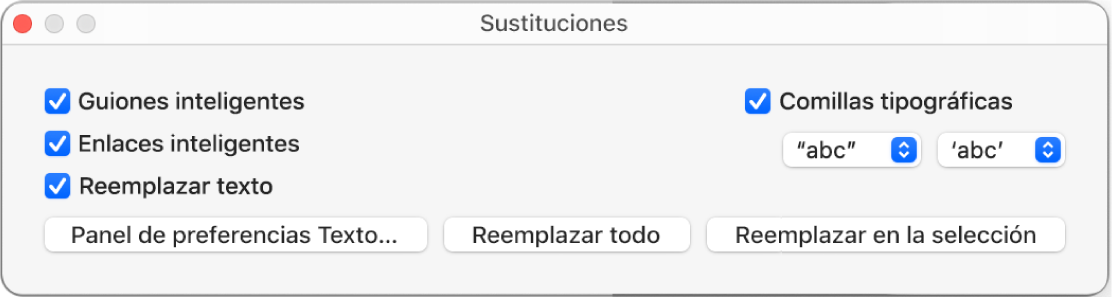
En la ventana Sustituciones, selecciona la casilla de selección “Reemplazar texto” y, a continuación, haz clic en “Preferencias de texto”.
Se abre el panel Texto de las preferencias de Teclado (en las Preferencias del Sistema del ordenador).
Haz clic en la pestaña Texto.
Haz clic en
 y, a continuación, teclea el texto que desees reemplazar (por ejemplo, cambiar) en la columna Reemplazar.
y, a continuación, teclea el texto que desees reemplazar (por ejemplo, cambiar) en la columna Reemplazar.Escribe la palabra por la que desees reemplazarlo (por ejemplo, modificar) en la columna Por.
Una vez hayas concluido, pulsa Retorno para cerrar la ventana de preferencias.
Realiza una de las siguientes operaciones:
Reemplazar todas las apariciones del texto: En la ventana Sustituciones, haz clic en “Reemplazar todo”. Si tienes otras sustituciones en las preferencias de Teclado, también se aplican a la presentación.
Reemplazar texto específico: Selecciona el texto que quieres modificar. A continuación, en la ventana Sustituciones, haz clic en “Reemplazar en la selección”.
Nota: Los ajustes de sustitución de texto del panel de preferencias Teclado se aplican a otras apps del ordenador, como TextEdit, Pages y Numbers, cuando se tiene la sustitución de texto activada en ellas.